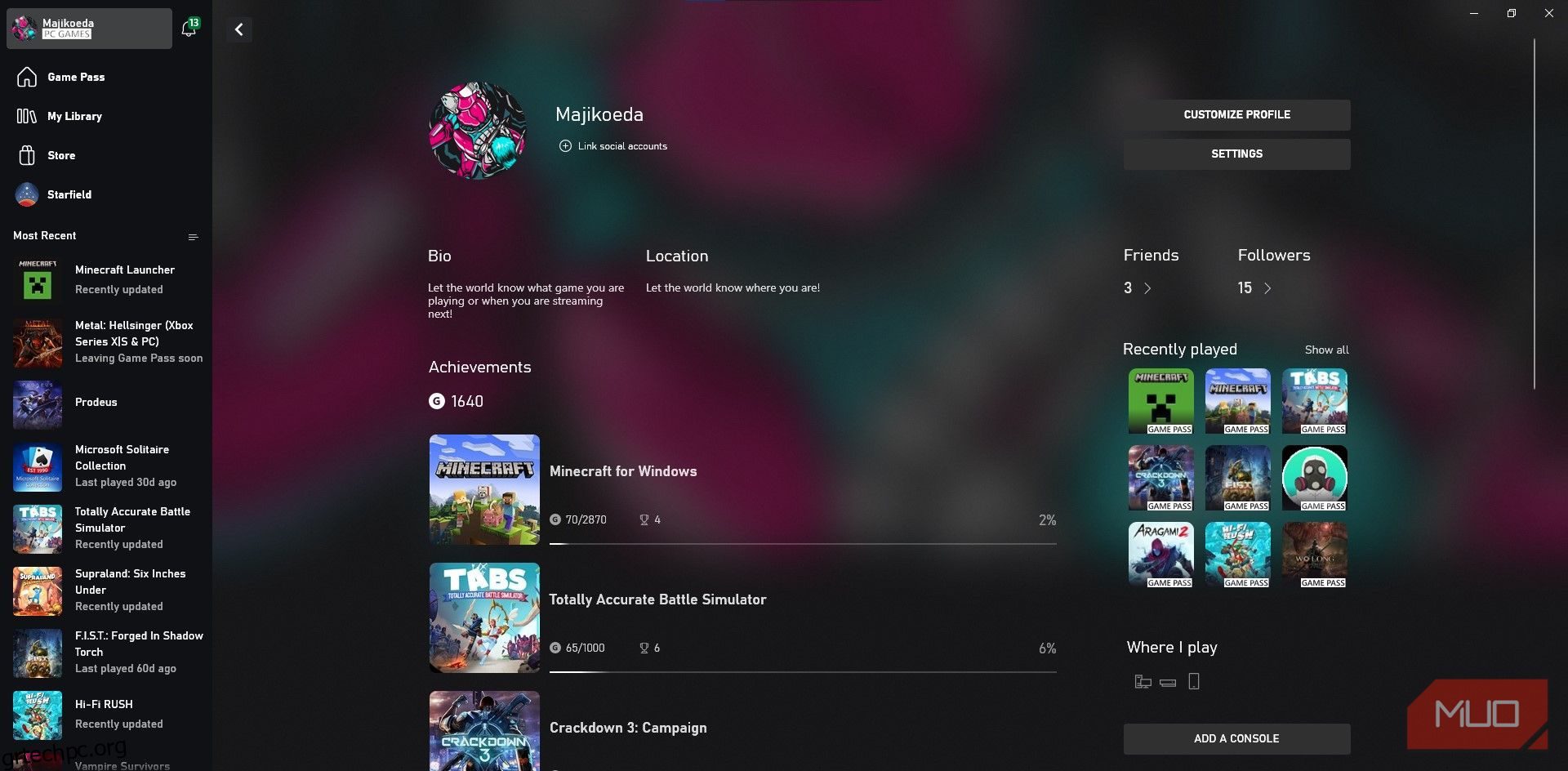Εάν κάνετε τη συνηθισμένη παύση του Minecraft, δεν θα θέλετε να συνεχίσετε να χρεώνεστε για το Minecraft Realms, αλλά δεν θα θέλετε επίσης να χάσετε τον κόσμο σας. Δείτε πώς μπορείτε να καταργήσετε την εγγραφή σας από το Minecraft Realms και να διατηρήσετε τον κόσμο σας για μελλοντική χρήση.
Πίνακας περιεχομένων
Πώς να καταργήσετε την εγγραφή σας από το Minecraft Realms σε Bedrock και Java Edition
Σε αυτόν τον οδηγό, θα χρησιμοποιήσουμε τον λογαριασμό Microsoft για να διαγραφούμε από το Minecraft Realms. Εάν βρίσκεστε σε διαφορετική πλατφόρμα στο Bedrock Edition, θα πρέπει να μπορείτε να βρείτε τη συνδρομή σας στον λογαριασμό σας Microsoft, εάν κάνατε την αγορά με αυτήν. Εάν κάνατε την αγορά χρησιμοποιώντας το Google Play, το PlayStation, το Amazon ή το iOS, θα χρειαστεί να βρείτε τις ρυθμίσεις διαχείρισης συνδρομής στην αντίστοιχη πλατφόρμα σας.
1. Ανοίξτε το Ιστορικό παραγγελιών της Microsoft
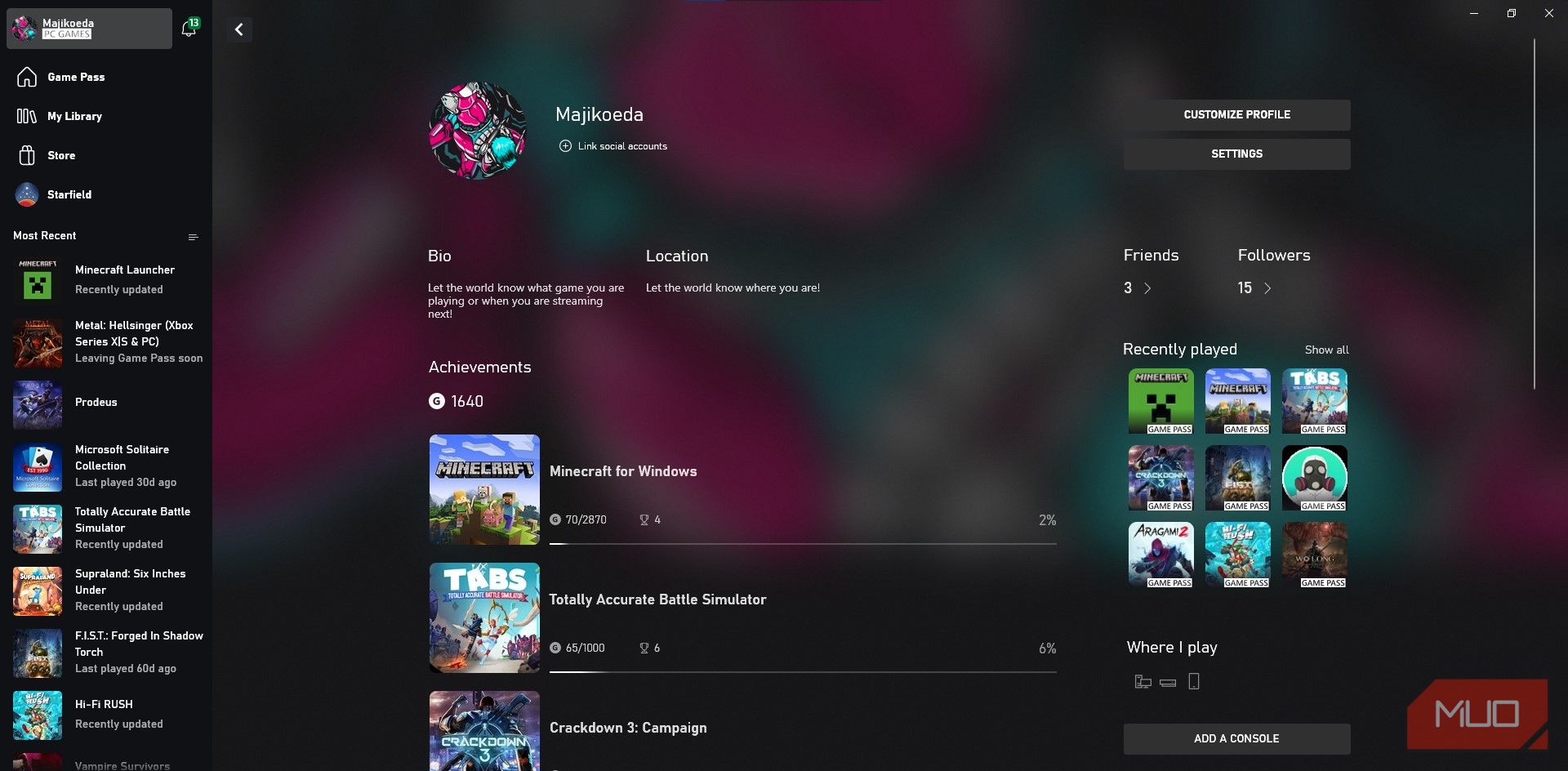
Για να μεταβείτε στον λογαριασμό σας Microsoft, μπορείτε να τον ανοίξετε από την εφαρμογή Xbox στον υπολογιστή. Κάντε κλικ στο όνομα του προφίλ σας επάνω αριστερά και, στη συνέχεια, κάντε κλικ στις Ρυθμίσεις > Λογαριασμός > Προβολή ιστορικού παραγγελιών. Αυτό θα σας ανοίξει Ιστορικό παραγγελιών της Microsoft.
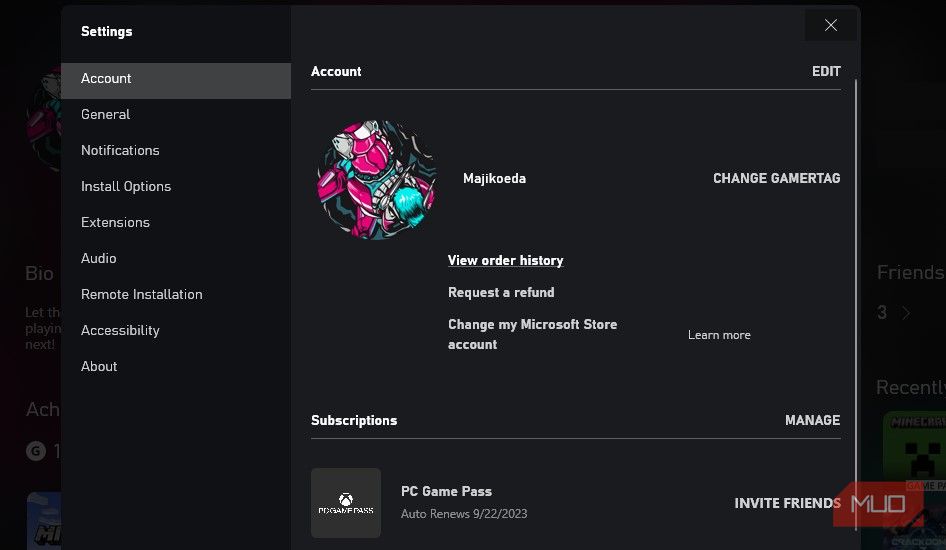
Εναλλακτικά, μπορείτε να κατευθυνθείτε απευθείας στο Υπηρεσίες και συνδρομές της Microsoft που τελικά θα καταλήξεις.
2. Διαχειριστείτε τις συνδρομές σας στο Minecraft Realms και καταργήστε την εγγραφή σας
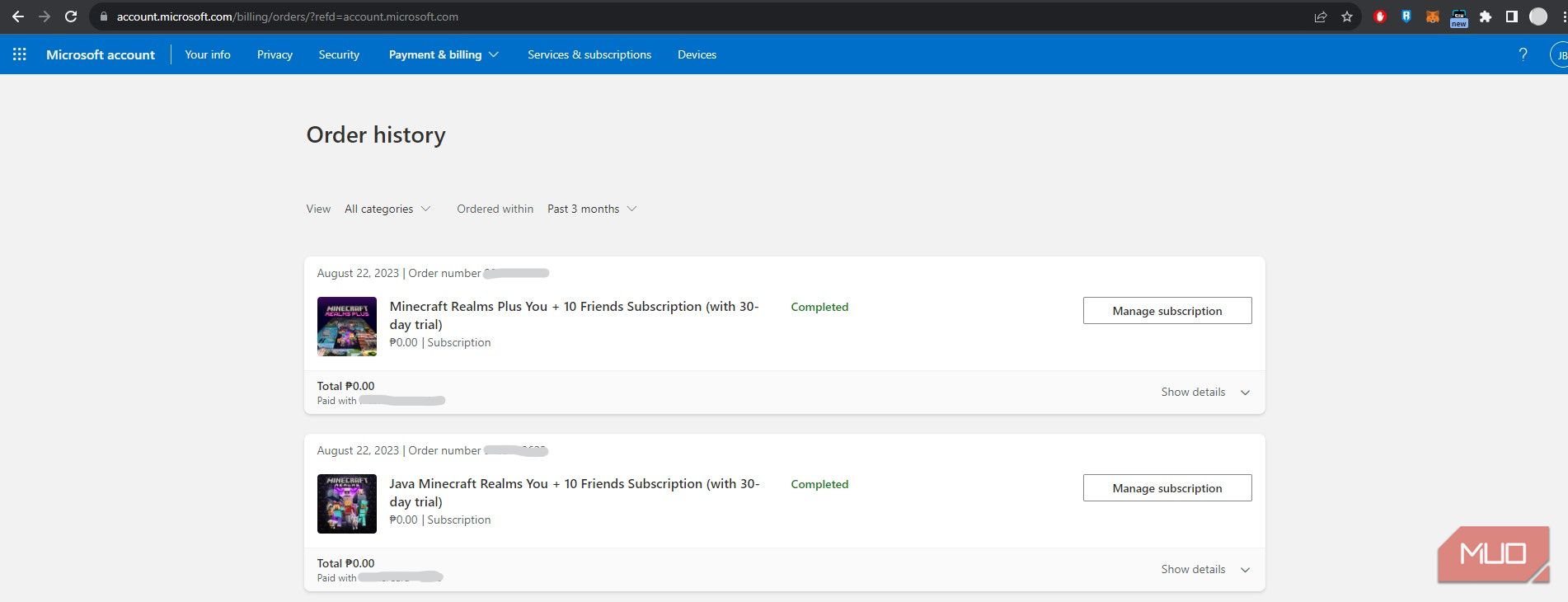
Εάν βρίσκεστε στη σελίδα ιστορικού παραγγελιών, βρείτε την παραγγελία σας στο Minecraft Realms και κάντε κλικ στη Διαχείριση συνδρομής. Αυτό θα σας μεταφέρει στη σελίδα Υπηρεσίες και Συνδρομές που είχατε συνδέσει προηγουμένως.
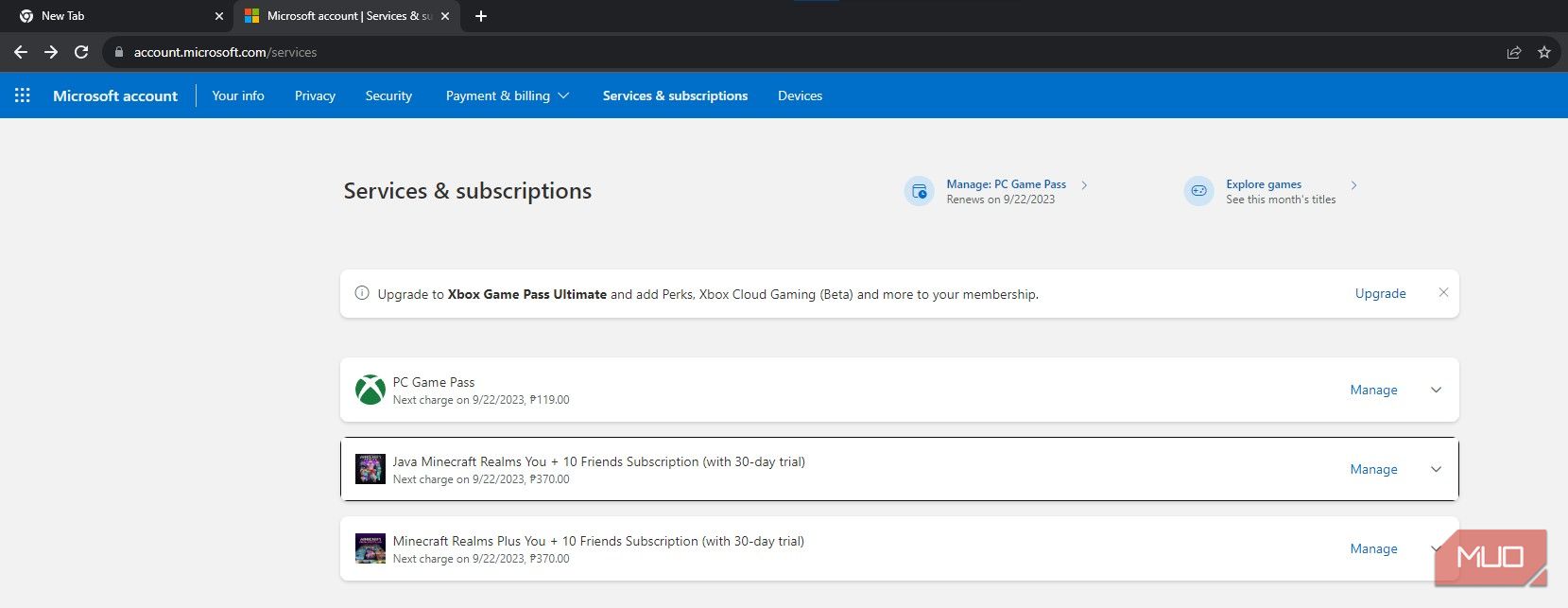
Από εκεί, κάντε κλικ στο κουμπί Διαχείριση συνδρομής Minecraft Realms στη δεξιά πλευρά.
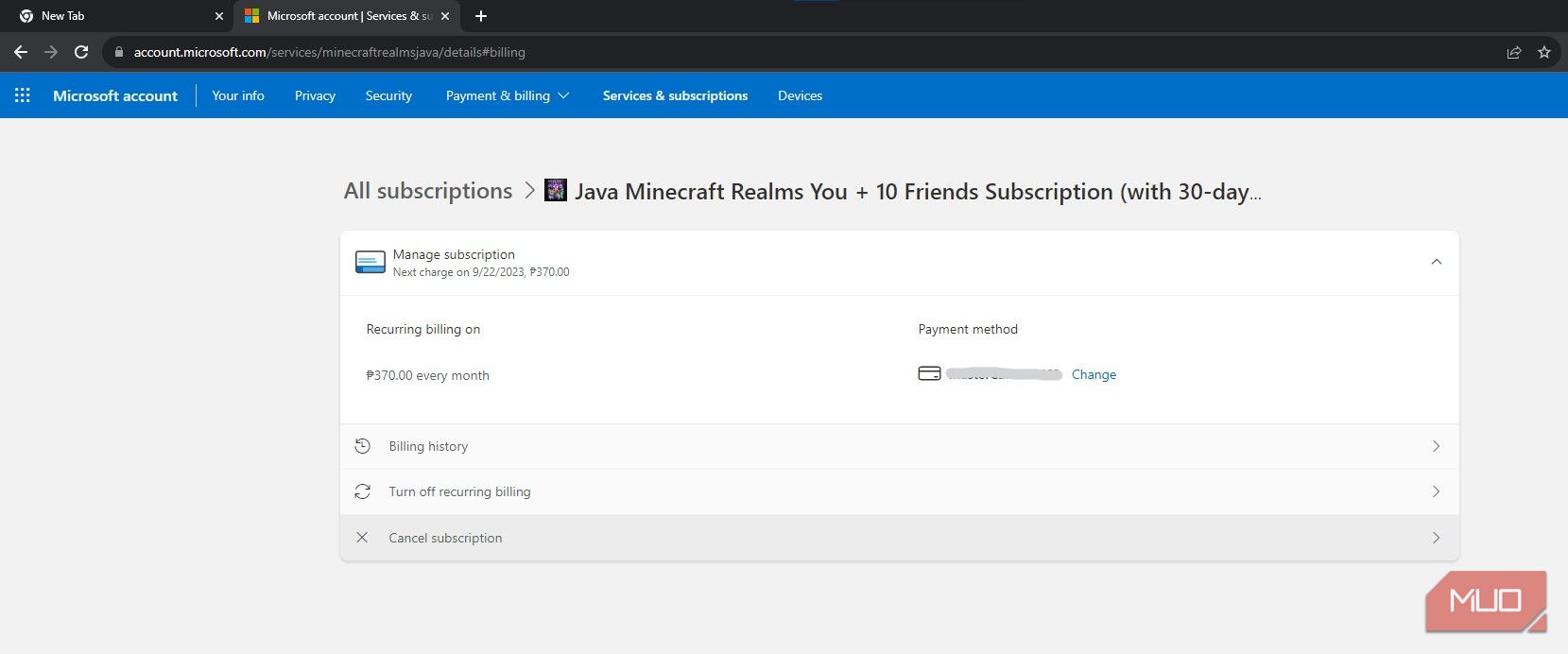
Αυτό θα ανοίξει μια νέα σελίδα όπου μπορείτε να βρείτε το κουμπί Ακύρωση συνδρομής.
Τι συμβαίνει μετά την απεγγραφή από το Minecraft Realms;

Όταν καταργείτε την εγγραφή σας από το Minecraft Realms, δεν θα χάσετε την πρόσβασή σας μέχρι τον επόμενο κύκλο χρέωσης. Θα μπορείτε να χρησιμοποιείτε το Realms σας μέχρι εκείνη την ημερομηνία, αλλά όταν λήξει, θα χάσετε μερικά πράγματα.
Τόσο για τις εκδόσεις Java όσο και για τις εκδόσεις Bedrock, ο προσωπικός σας διακομιστής θα είναι εκτός σύνδεσης, πράγμα που σημαίνει ότι ούτε εσείς ούτε οι φίλοι σας θα μπορείτε να εγγραφείτε στο βασίλειό σας. Στην έκδοση Bedrock, θα χάσετε επίσης την πρόσβαση στο δωρεάν περιεχόμενο Marketplace από το Realms Plus.
Δεν θα χάσετε αμέσως τον κόσμο του Realms σας και τα αντίγραφα ασφαλείας θα εξακολουθούν να υπάρχουν. Ωστόσο, οι διακομιστές Realms θα τους διατηρήσουν μόνο για 18 μήνες. Θα καλύψουμε τον τρόπο λήψης των αντιγράφων ασφαλείας του Minecraft Realms για παιχνίδι εκτός σύνδεσης ή σε δωρεάν υπηρεσίες φιλοξενίας διακομιστή Minecraft.
Πώς να κατεβάσετε το Minecraft Realms Worlds μετά την απεγγραφή
Εάν δεν θέλετε να χάσετε τα αντίγραφα ασφαλείας σας, θα πρέπει να τα κατεβάσετε τοπικά. Δείτε πώς μπορείτε να κάνετε λήψη των αντιγράφων ασφαλείας και να βρείτε τα αρχεία, ώστε να μπορείτε να τα χρησιμοποιήσετε αλλού.
Λήψη του κόσμου σας στο Minecraft Java Edition
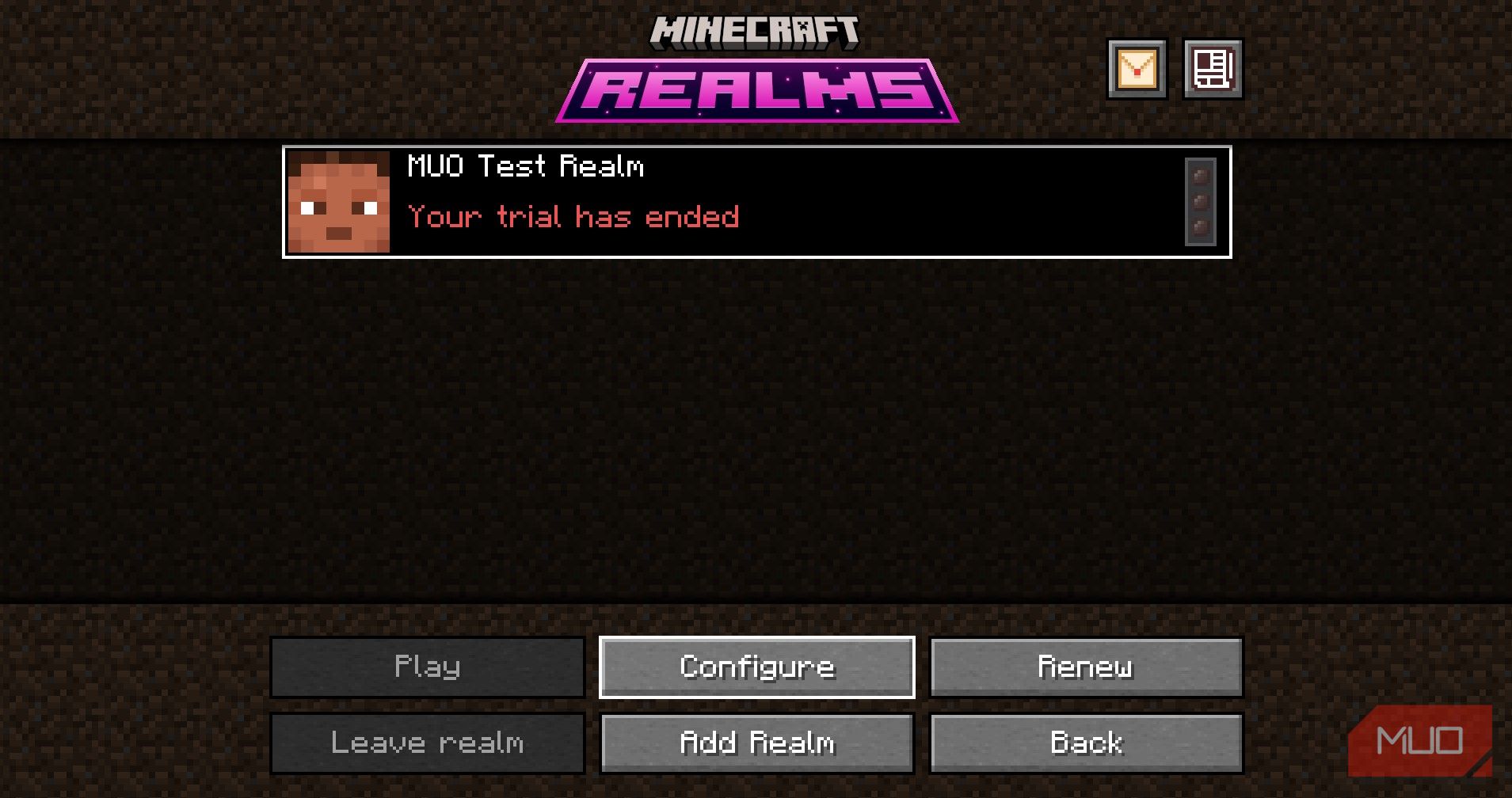
Για να δημιουργήσετε αντίγραφα ασφαλείας ενός κόσμου Java Edition Realm, επιλέξτε το Realm που περιέχει τον κόσμο για τον οποίο θέλετε να δημιουργήσετε αντίγραφα ασφαλείας και κάντε κλικ στο Configure.
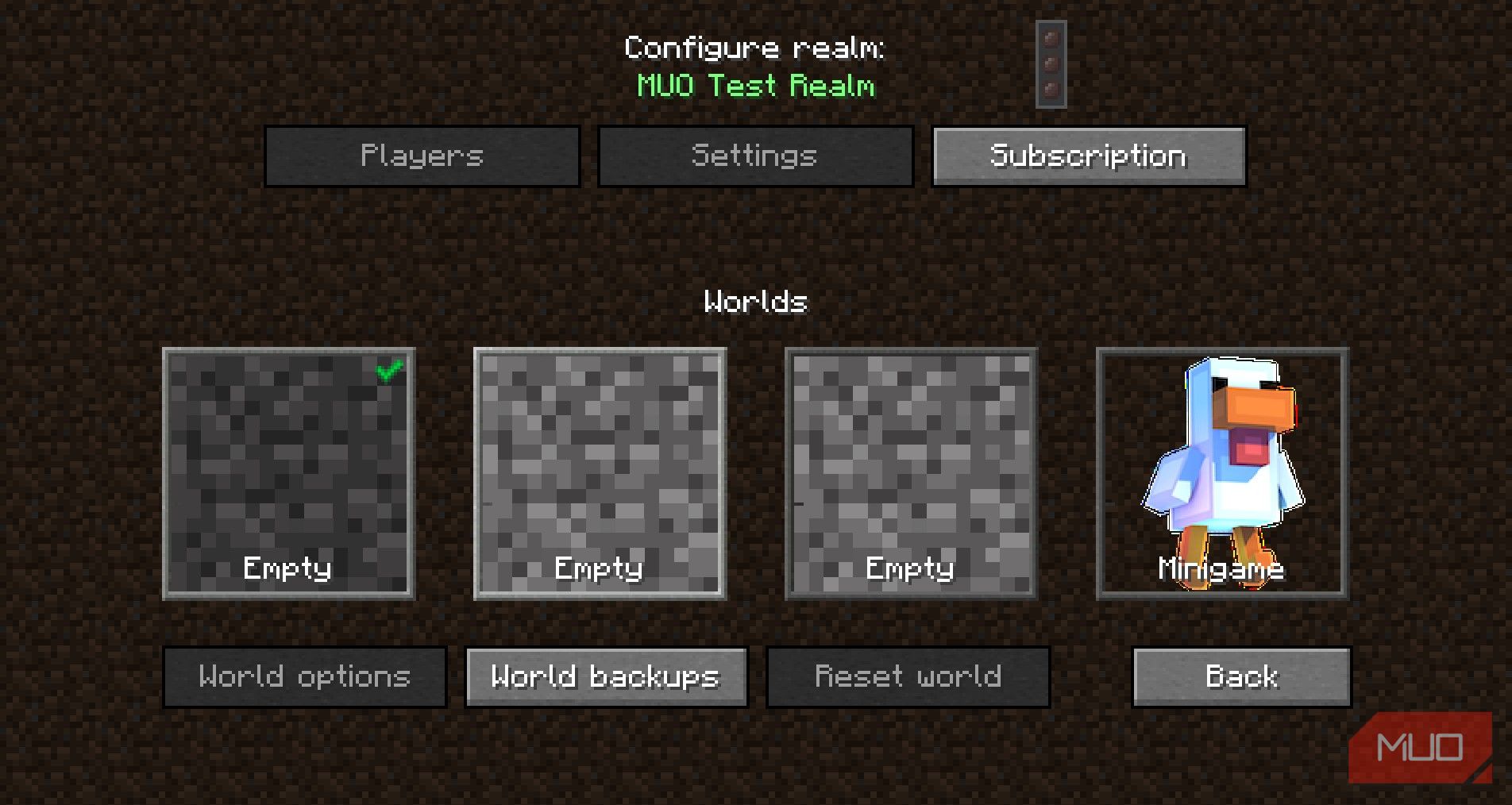
Στη συνέχεια, επιλέξτε τον κόσμο στη σφαίρα που θέλετε να δημιουργήσετε αντίγραφα ασφαλείας και κάντε κλικ στο World Backups.
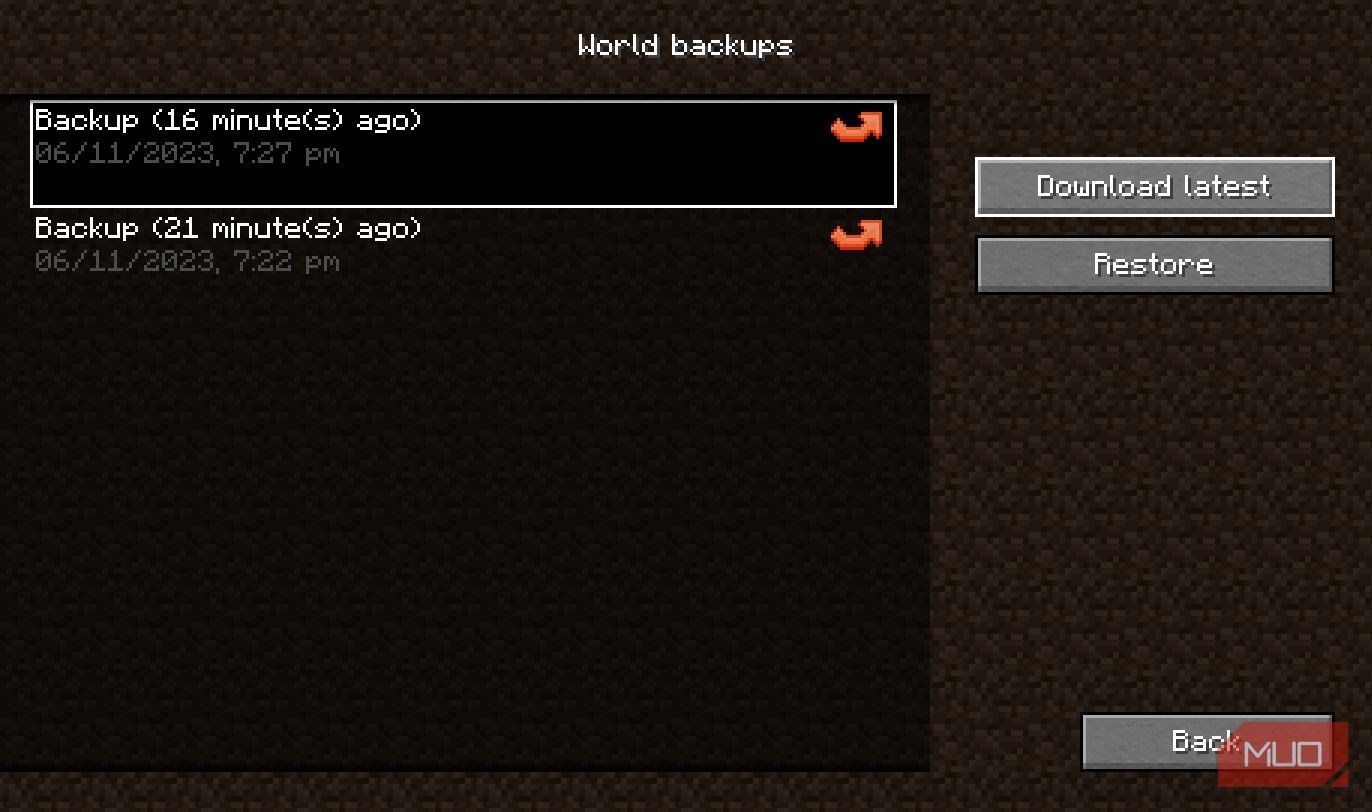
Τέλος, μπορείτε να κάνετε κλικ στο Λήψη πιο πρόσφατου ή να επιλέξετε το συγκεκριμένο αντίγραφο ασφαλείας που θέλετε να αποθηκεύσετε.
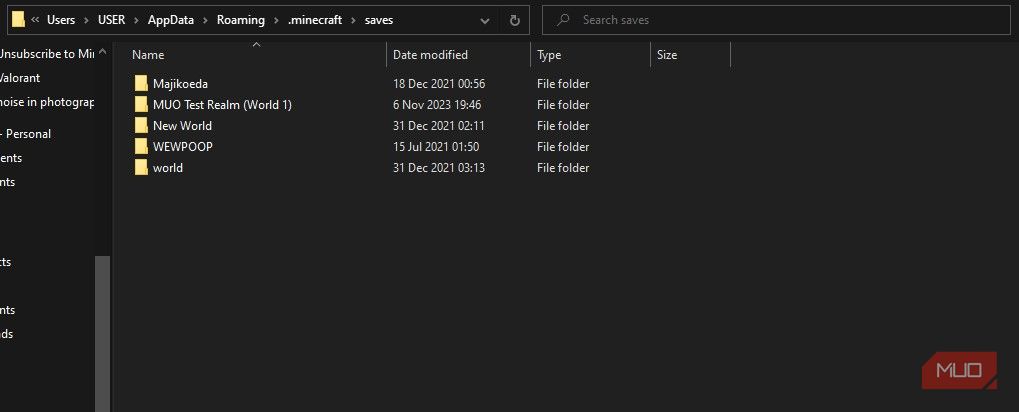
Μόλις αποθηκευτεί, θα εμφανιστεί στους κόσμους για έναν παίκτη με το όνομα χρήστη σας. Σε αυτή την περίπτωση είναι η Majikoeda. Η τοποθεσία του αρχείου μπορεί να βρεθεί στο AppData/Roaming/.minecraft/saves σε περίπτωση που θέλετε να το μετακινήσετε σε διαφορετική συσκευή, να το ανεβάσετε σε μια υπηρεσία φιλοξενίας διακομιστή ή να το αποθηκεύσετε στο Google Drive. Αυτή η τοποθεσία αρχείου μπορεί επίσης να χρησιμοποιηθεί για την προσθήκη χαρτών Minecraft με δυνατότητα λήψης.
Λήψη του κόσμου σας στο Minecraft Bedrock Edition

Για να δημιουργήσετε αντίγραφα ασφαλείας ενός κόσμου Realm στην Bedrock Edition, κάντε κλικ στο Play. Στη συνέχεια, στην ενότητα Realms, κάντε κλικ στο εικονίδιο με το μολύβι στο Realm που θέλετε να δημιουργήσετε αντίγραφο ασφαλείας.
Στην ενότητα “Επεξεργασία Realm”, κάντε κλικ στον κόσμο που θέλετε να δημιουργήσετε αντίγραφα ασφαλείας και κάντε κλικ στο Επεξεργασία κόσμου.
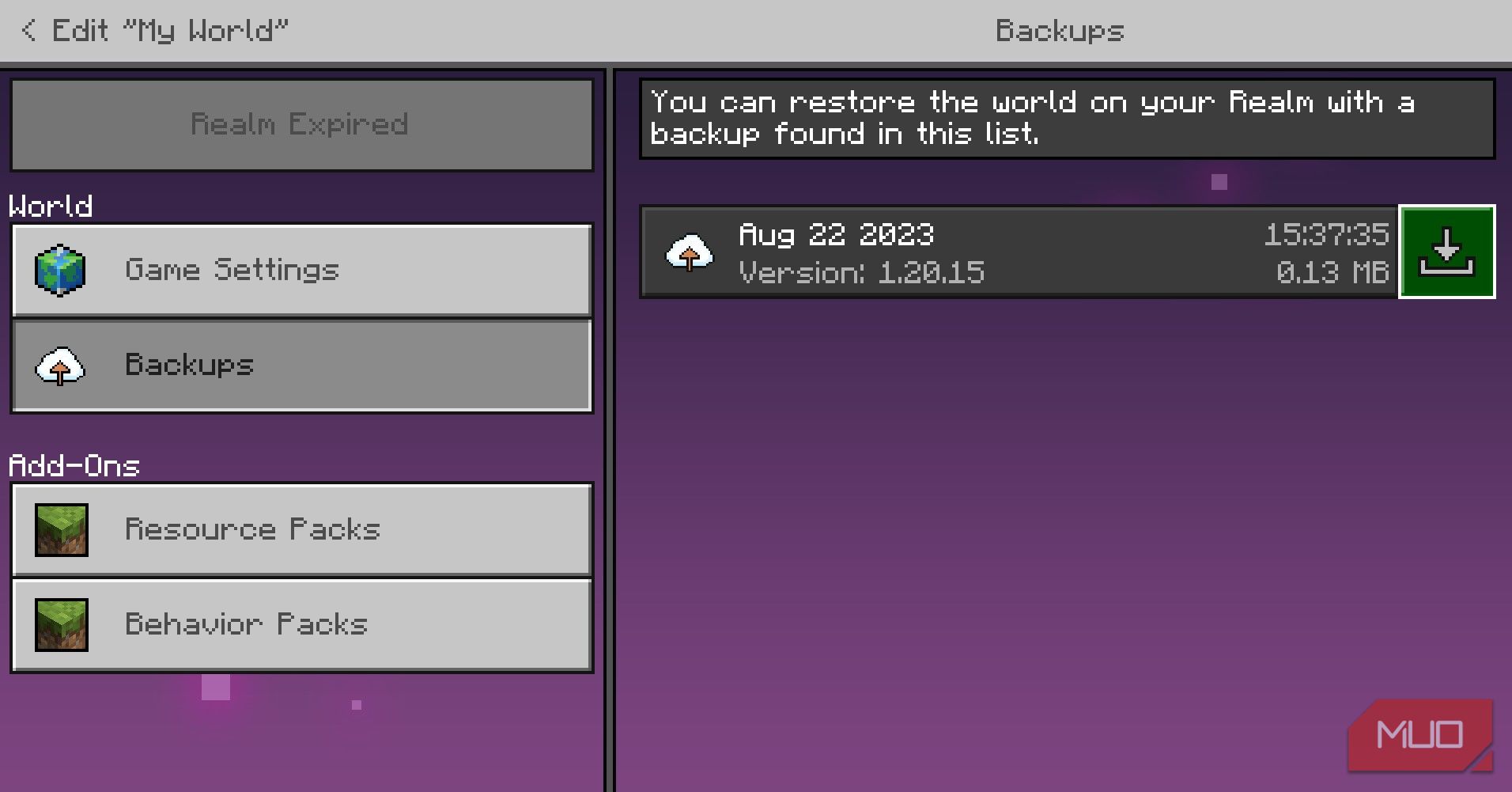
Κάντε κλικ στο Backups και, στη συνέχεια, κάντε κλικ στο εικονίδιο λήψης δίπλα στο αντίγραφο ασφαλείας της επιλογής σας. Στην περίπτωσή μας, έχουμε μόνο ένα αντίγραφο ασφαλείας για αυτόν τον δοκιμαστικό διακομιστή.
Μόλις κάνετε λήψη του αντιγράφου ασφαλείας σας, θα είναι διαθέσιμο στην ενότητα για έναν παίκτη για αναπαραγωγή εκτός σύνδεσης.
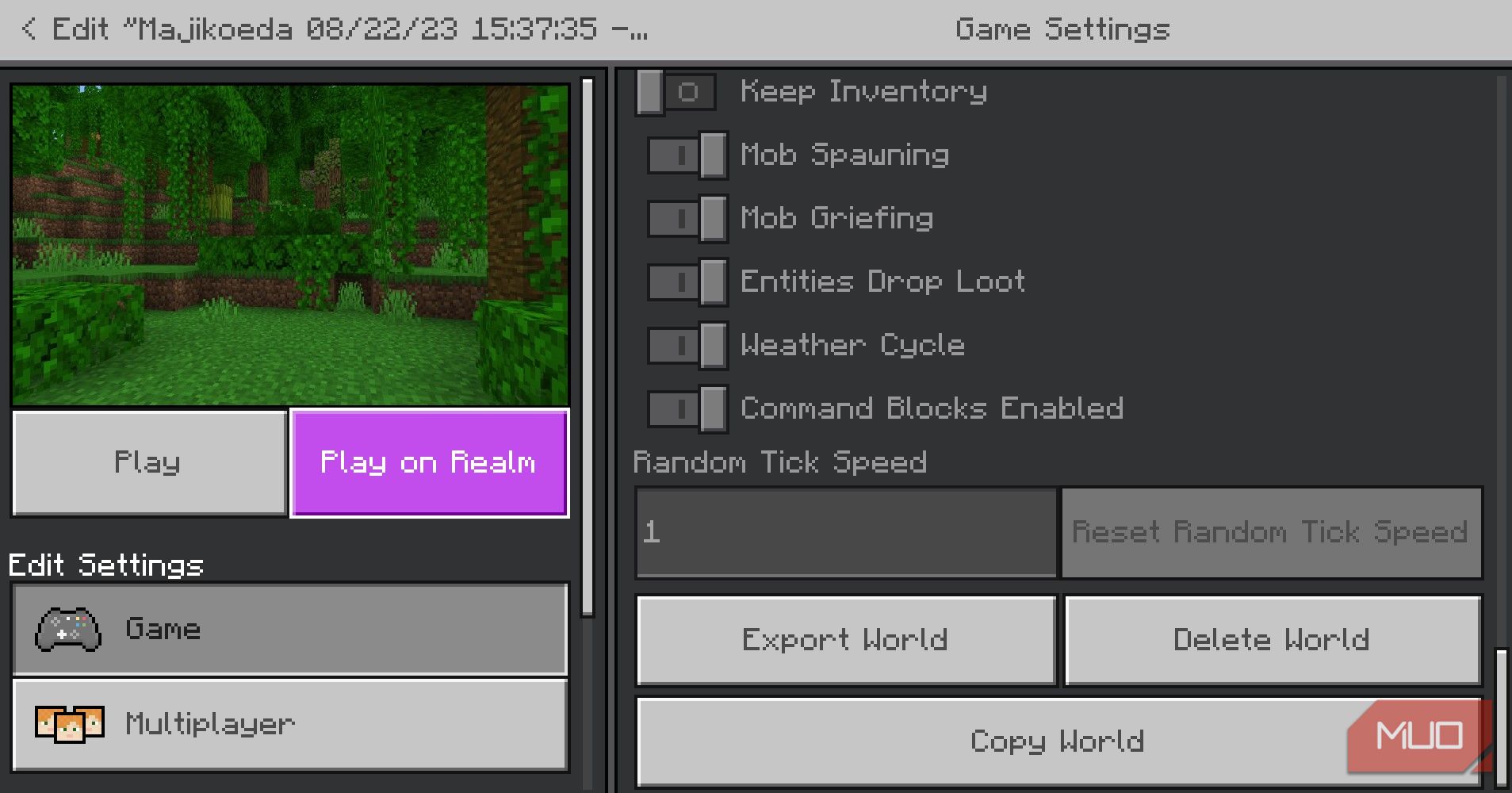
Κάνοντας κλικ στο εικονίδιο με το μολύβι δίπλα στο αντίγραφο ασφαλείας που έχει ληφθεί για έναν παίκτη θα σας επιτρέψει να κάνετε κλικ στο Play on Realm στο μέλλον, εάν εγγραφείτε ξανά. Αντί να βρείτε το αρχείο στη συσκευή σας, μπορείτε επίσης να κάνετε κύλιση προς τα κάτω στο κάτω μέρος και να κάνετε κλικ στο Εξαγωγή κόσμου. Αυτό είναι πολύ πιο γρήγορο καθώς τα παγκόσμια αρχεία της Bedrock Edition είναι πιο δύσκολο να βρεθούν.
Μην χάσετε το βασίλειο του Minecraft ενώ διαγράφετε την εγγραφή σας
Υπάρχουν πιθανώς πολλοί μεγάλοι κόσμοι στους οποίους παίζαμε με τους φίλους μας και θα θέλαμε να τους είχαμε σώσει πριν εξαφανιστούν όλοι. Ποτέ δεν ξέρεις πότε θα επιστρέψεις στο Minecraft, αλλά υπάρχει πάντα μια πιθανότητα να το κάνεις εσύ και οι φίλοι σου. Το να επισκέπτεστε ξανά έναν κόσμο που δεν έχετε δει εδώ και μήνες ή χρόνια είναι ένα μοναδικό συναίσθημα και ελπίζουμε ότι αυτός ο οδηγός θα σας βοηθήσει να διατηρήσετε τους κόσμους σας στο Minecraft Realms για μελλοντική χρήση.